Как исправить ошибку «Невозможно подключиться» на Netflix?
Сообщение об ошибке «невозможно подключиться к Netflix. Пожалуйста, попробуйте еще раз или посетите» обычно происходит при запуске приложения Netflix. Он зависает на экране загрузки и в последнее время показывает сообщение об ошибке. Ошибка наблюдается на устройствах Android, Windows и iPhone.
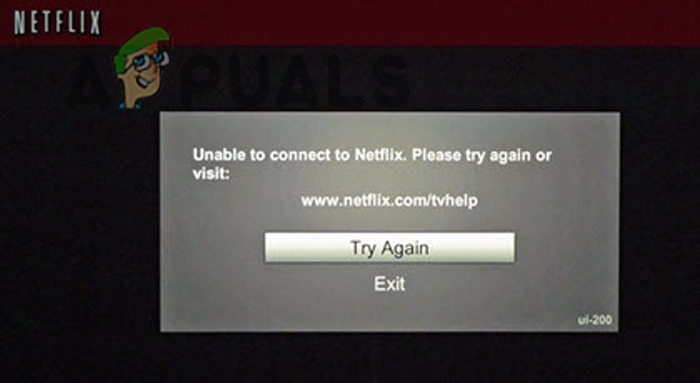 Netflix говорит «Невозможно подключить Netflix»
Netflix говорит «Невозможно подключить Netflix»
Программы для Windows, мобильные приложения, игры - ВСЁ БЕСПЛАТНО, в нашем закрытом телеграмм канале - Подписывайтесь:)
В то время как для некоторых пользователей всплывающая ошибка вызывает сбой Netflix и загрузку черного экрана при запуске. После изучения проблемы мы знаем, что причиной ошибки являются несколько основных причин. Здесь мы составили короткий список, который может прямо или косвенно вызывать ошибку.
- Проблемы с серверами. Наиболее распространенной причиной ошибки является сбой сервера. Итак, проверьте сервер Netflix, он находится на обслуживании или в настоящее время не работает.
- Медленное сетевое соединение: возможно, проблема может возникнуть, если ваше интернет-соединение работает медленно или нестабильно. Вам может помочь перезапуск маршрутизатора или переход на стабильный и быстрый интернет-сервис.
- Внутренние сбои приложения: вы можете столкнуться с ошибкой, если ваше приложение Netflix имеет дело с внутренними сбоями или ошибками. Таким образом, выход из учетной записи может помочь вам решить проблему.
Теперь, когда мы знаем причины этой проблемы, давайте приступим к устранению неполадок.
1. Проверьте статус сервера Netflix
Если серверы Netflix не работают должным образом или не работают из-за перегрузки или обслуживания, может появиться эта ошибка, поэтому рекомендуется проверить, работают ли серверы нормально или нет. Для этого выполните следующие действия по устранению неполадок:
- Откройте браузер на своем устройстве и вставьте ссылку в адресную строку, указанную ниже:
- https://help.netflix.com/en/is-netflix-down
- Это официальный сайт Netflix, и он покажет, есть ли какие-либо проблемы с серверами Netflix и работает ли он нормально.
Если вы обнаружите, что сервер в настоящее время не работает, вы должны подождать, пока сервер снова не начнет нормально работать. Но если вы найдете Netflix, серверы в порядке, тогда перейдите к другим решениям, упомянутым ниже.
2. Перезагрузите устройство
Еще одним распространенным фактором, вызывающим проблему, являются внутренние сбои вашего устройства. Это может привести к конфликту с приложением Netflix и помешать ему установить соединение со службами потоковой передачи и, как следствие, начать показывать сообщение о невозможности подключения к Netflix.
Перезапуск устройства — это простой способ устранения различных временных ошибок и начала новой работы. Стоит перезагрузить устройство и посмотреть, работает ли это для вас.
3. Проверьте подключение к Интернету
Существует множество различных факторов, которые могут вызвать ошибки Netflix. Многие из них, как правило, связаны с подключением к Интернету. Если есть проблема с используемым вами интернет-соединением, проблема может проявиться, поэтому рекомендуется проверить, нормально ли работает ваш интернет, и обеспечить достаточную скорость интернета для правильной работы потоковых приложений, таких как Netflix. Вы можете проверить скорость вашего интернет-соединения на https://www.speedtest.net/.
Если интернет-соединение не работает должным образом, мы рекомендуем вам попробовать перечисленные быстрые шаги:
- Перезагрузите маршрутизатор домашней сети, удерживая кнопку питания на задней панели маршрутизатора.
- Переключитесь на диапазон 5 ГГц вашего интернет-соединения, так как он должен обеспечить более высокую скорость интернета.
- Переключитесь на другое подключение к Интернету и проверьте, запускается ли Netflix без каких-либо проблем. Вы можете использовать свою мобильную точку доступа, чтобы проверить наличие проблемы.
- При подключении через WIFI рекомендуется использовать кабель Ethernet для стабильного подключения к Интернету.
4. Войдите и выйдите из своей учетной записи Netflix.
Проблема также возникает из-за внутренних сбоев приложения. Таким образом, в этой ситуации вам может помочь выход из вашего идентификатора Netflix, а затем повторный вход в систему. Для этого выполните указанные шаги:
- Запустите приложение Netflix и коснитесь значка своего профиля в правом верхнем углу.
- Теперь нажмите «Выйти».
 Выйти из Netflix
Выйти из Netflix - Подождите некоторое время, а затем войдите в систему со своими учетными данными.
После того, как вы успешно войдете в систему, попробуйте просмотреть определенный контент и проверьте, видите ли вы все еще ошибку или нет.
5. Сбросьте настройки сети
Netflix — это полностью веб-приложение, поэтому в большинстве случаев ошибка может быть связана с сетью; попробуйте сбросить сетевые настройки вашего устройства и проверьте, поможет ли это решить проблему. Для этого выполните указанные шаги:
5.1 Окна:
- Нажмите клавишу Windows + I вместе, чтобы запустить настройки.
- Теперь нажмите «Сеть и Интернет».
 Нажмите Сеть и Интернет
Нажмите Сеть и Интернет - Затем нажмите «Дополнительные настройки сети» и выберите параметр «Сброс сети».
 Нажмите «Сброс сети».
Нажмите «Сброс сети». - Затем на следующем экране нажмите «Сбросить сейчас», если будет предложено, нажмите «Да» для подтверждения.
 Нажмите «Сбросить сейчас».
Нажмите «Сбросить сейчас». - Дождитесь завершения процесса.
Запустите приложение Netflix и проверьте, устранена ли проблема.
5.2 iOS:
- Щелкните значок «Настройки», а затем выберите «Общие».
- Теперь прокрутите вниз и нажмите «Перенести или сбросить iPhone».
 Переход к параметрам сброса
Переход к параметрам сброса - Затем нажмите на опцию «Сброс».
- Нажмите «Сбросить настройки сети».
 Нажмите «Сбросить настройки сети» на iPhone.
Нажмите «Сбросить настройки сети» на iPhone. - Теперь следуйте инструкциям, завершите процесс, запустите приложение Netflix и проверьте, решена ли проблема.
5.3 Андроид:
- Щелкните значок «Настройки» и выберите параметр «Общее управление».
 Настройки Android
Настройки Android - Теперь нажмите на параметр «Сброс» и нажмите на параметр «Сбросить настройки сети».
 Сброс настроек сети
Сброс настроек сети - Дождитесь завершения процесса сброса.
- Затем, как только процесс будет завершен, запустите приложение и проверьте, решена ли проблема или нет.
6. Переустановите Нетфликс
Если ни один из вышеперечисленных способов вам не помог, попробуйте переустановить приложение и проверьте, помогает ли оно решить проблему.
Вы можете удалить приложение со своего iPhone или Android-устройства, нажав на значок и нажав «Удалить».
Как только вы полностью удалите приложение, затем переустановите его. Пользователи устройств Android должны открыть приложение Google Play Store и поиск Netflix и установить приложение. После установки запустите приложение Netflix и проверьте, решается ли проблема.
Пользователям устройств iPhone необходимо открыть App Store и выполнить поиск Netflix в строке поиска. Затем нажмите кнопку «Получить», чтобы загрузить и установить его. Теперь запустите приложение, войдите в систему со своими учетными данными и проверьте, решена ли проблема.
6.1 Окна:
Если вы используете приложение Netflix в ОС Windows, следуйте инструкциям по его переустановке.
- Нажмите «Пуск», затем в поле поиска введите «Панель управления».
- Запустите панель управления и нажмите «Удалить программу» в разделе «Программы».
 Удалить программу
Удалить программу - И нажмите на Netflix и выберите «Удалить».
- Дождитесь завершения процесса удаления и перезагрузите систему.
Как только ваш компьютер загрузится, откройте Microsoft Store, найдите Netflix и установите приложение; После установки запустите и войдите в систему с вашими учетными данными и проверьте, исправлена ли ошибка.
7. Обратитесь в службу поддержки Netflix
Если вы по-прежнему не можете решить проблему, вы всегда можете обратиться в службу поддержки Netflix, и они вернут вам решение. Чтобы связаться со службой поддержки Netflix, посетите https://help.netflix.com/en/ и опишите проблему, с которой вы столкнулись, и они вернут вам решение.
Это решения, которые вам нужно попытаться исправить, когда Netflix говорит об ошибке «Невозможно подключиться». Внимательно следуйте приведенным обходным путям, чтобы устранить ошибку, и начните смотреть свои любимые фильмы и сериалы на Netflix.
Программы для Windows, мобильные приложения, игры - ВСЁ БЕСПЛАТНО, в нашем закрытом телеграмм канале - Подписывайтесь:)

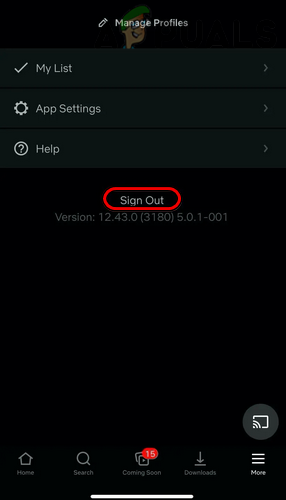 Выйти из Netflix
Выйти из Netflix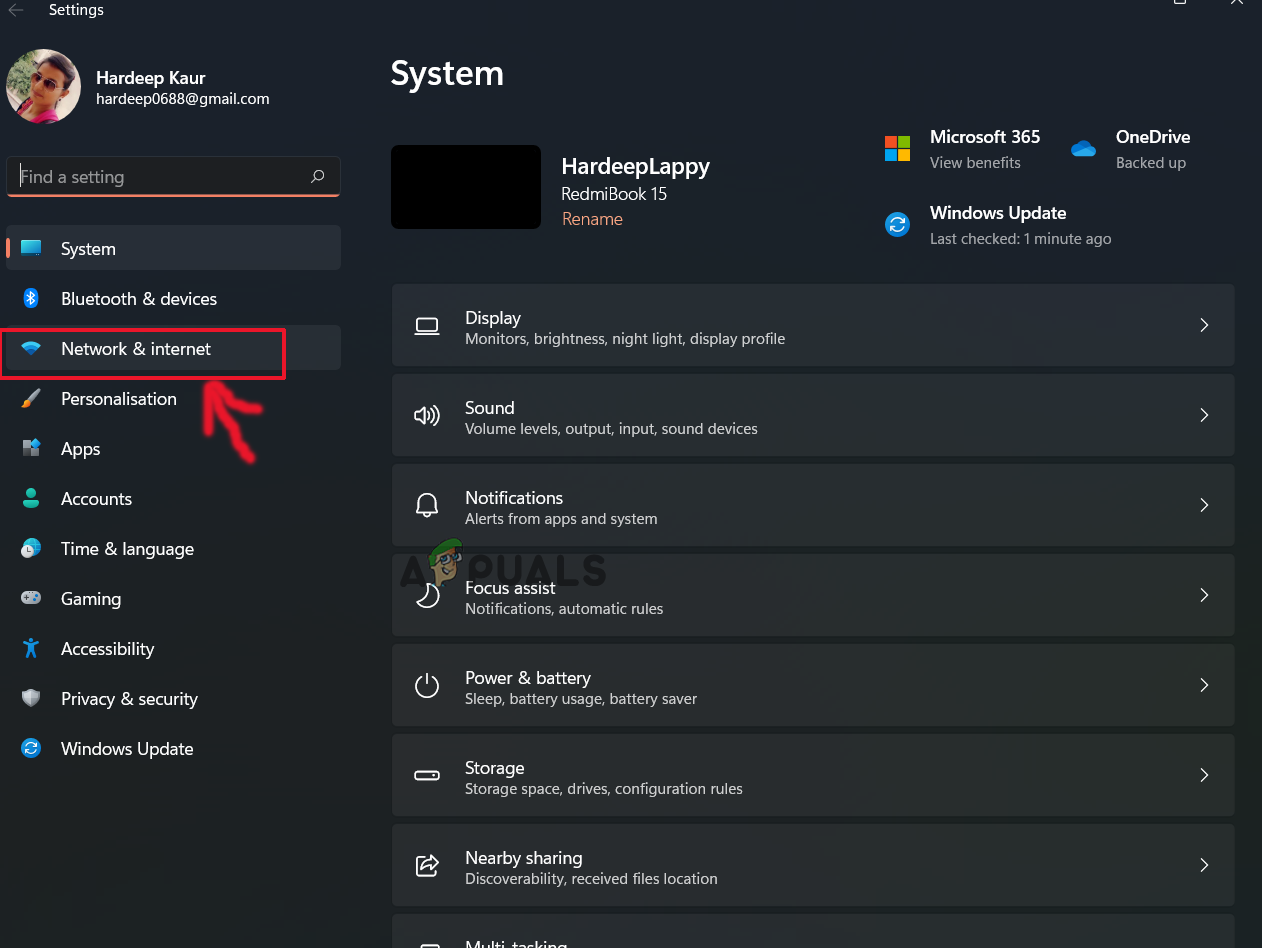 Нажмите Сеть и Интернет
Нажмите Сеть и Интернет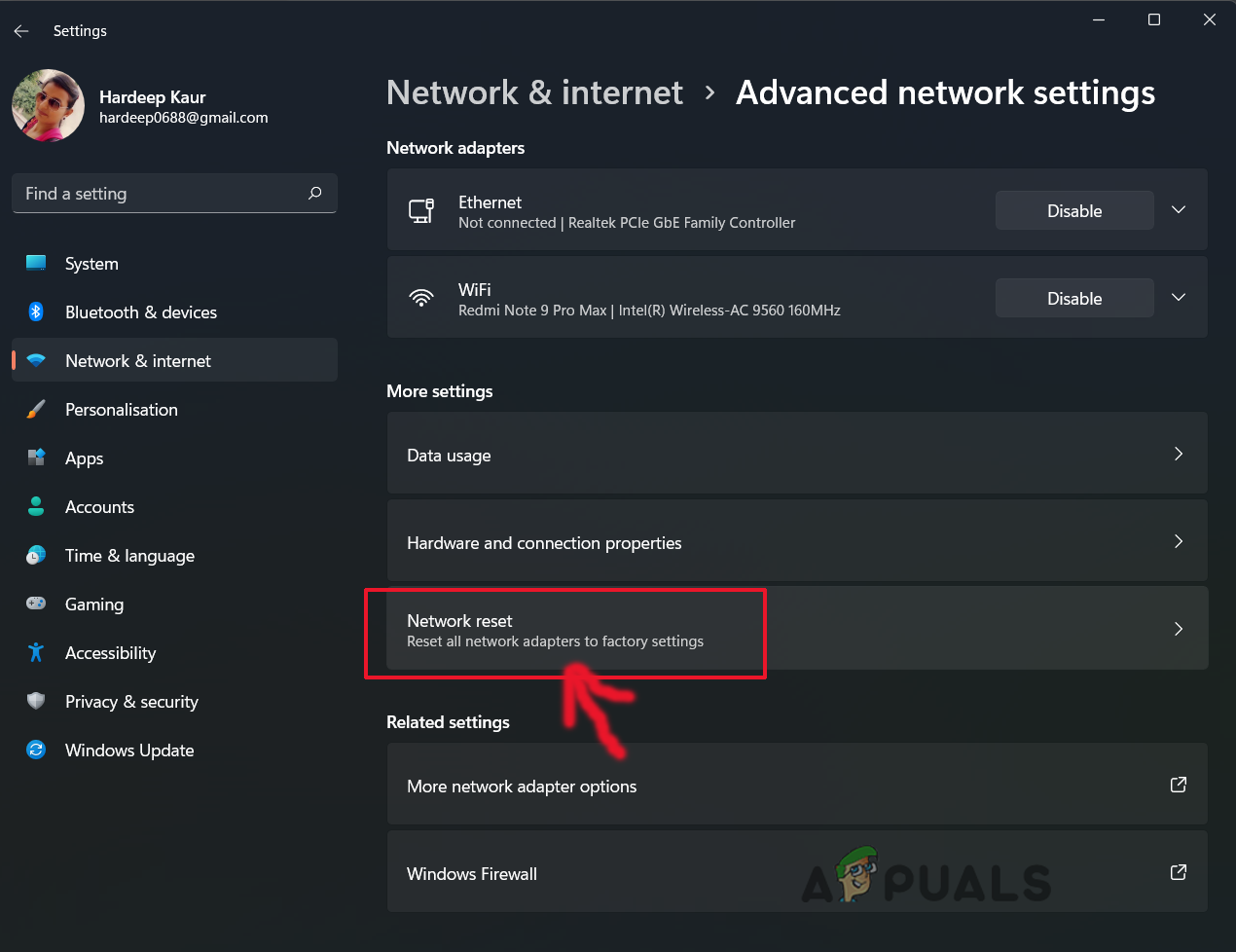 Нажмите «Сброс сети».
Нажмите «Сброс сети».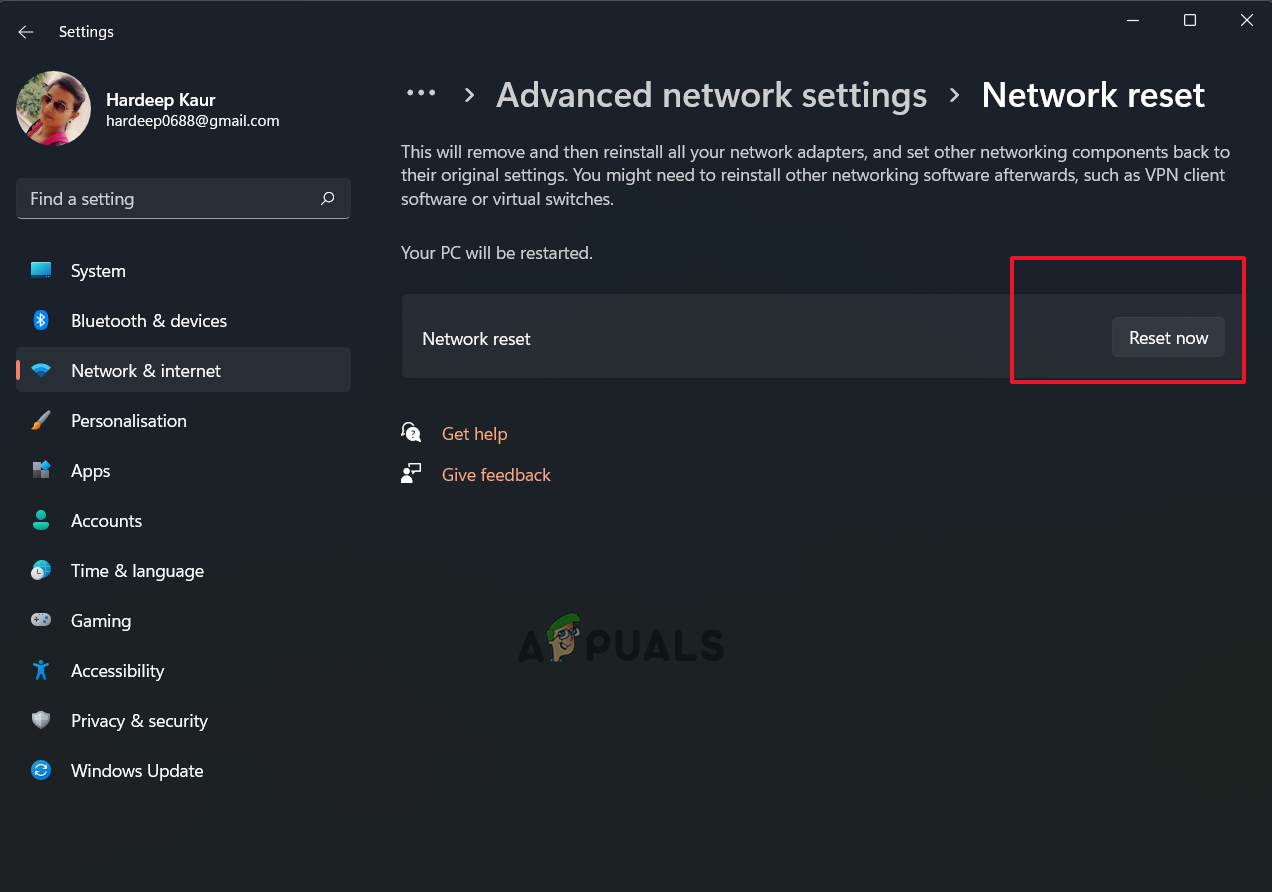 Нажмите «Сбросить сейчас».
Нажмите «Сбросить сейчас».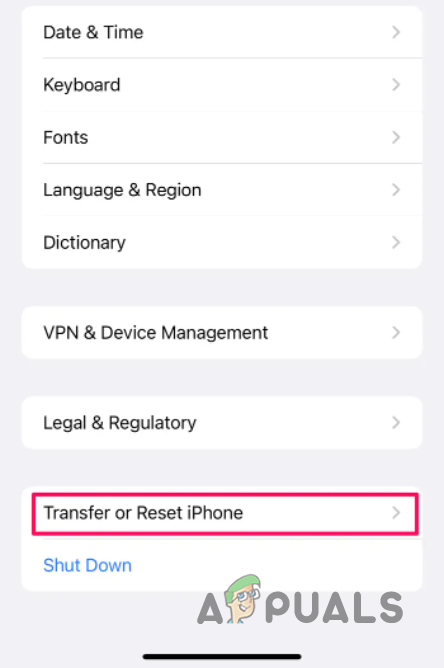 Переход к параметрам сброса
Переход к параметрам сброса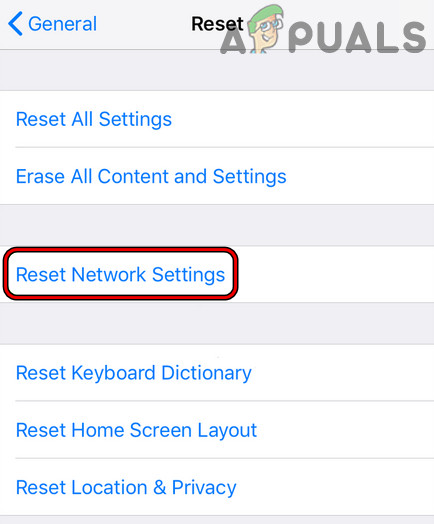 Нажмите «Сбросить настройки сети» на iPhone.
Нажмите «Сбросить настройки сети» на iPhone.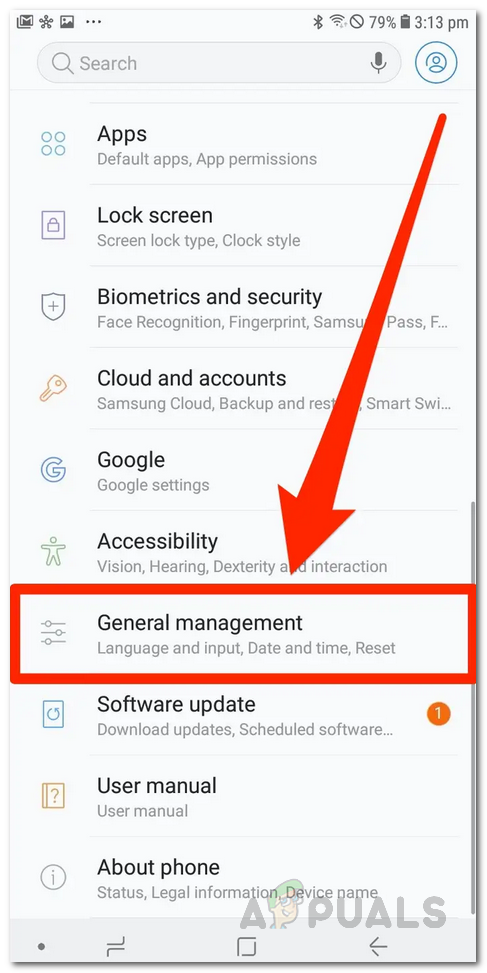 Настройки Android
Настройки Android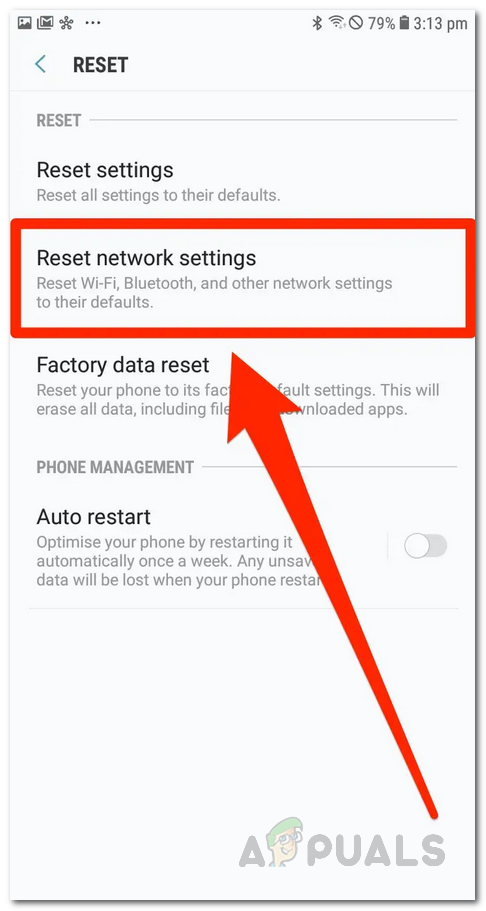 Сброс настроек сети
Сброс настроек сети Удалить программу
Удалить программу